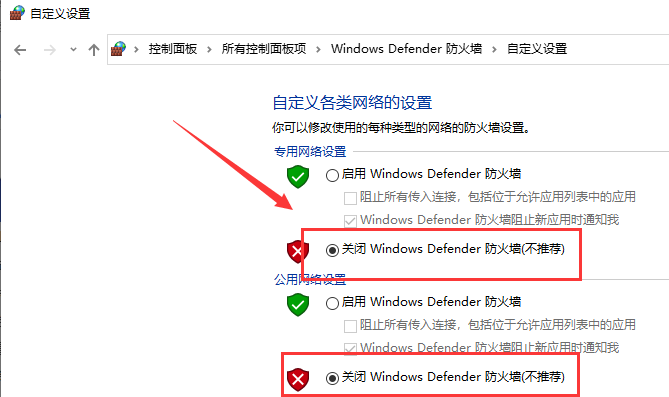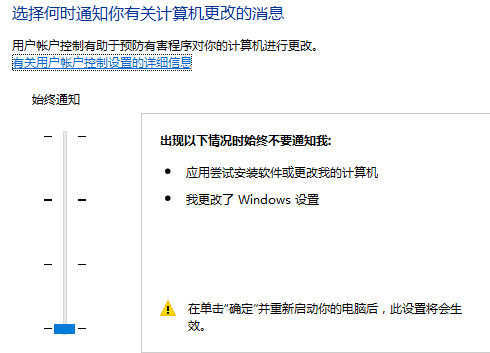一般情况下我们在电脑中安装软件的时候本来可以正常安装的软件,也是没有任何的病毒,但是被系统提示“已阻止此应用”,导致应用安装失败我们该怎么办呢?其实这个问题解决起来非常简单,下面就和小编一起来看看方法吧。
Win10系统被阻止安装的解决方法
方法一:兼容模式
右键应用程序,点击菜单中的”属性”,选择”兼容性”页签,勾选“兼容模式”选项框。
方法二:修改安全设置
左下角找到“设置”,再找到“更新和安全”,最后找到“Windows Defender”,在右侧关闭Windows Defender防病毒功能。
方法三:修改组策略
按组合键Windows+R打开运行输入框,输入gpedit.msc命令回车运行,打开Windows10系统的“本地组策略编辑器”窗口。分别点击:“计算机配置/管理模板/Windows 组件,找到并点击“Windows Installer”菜单项,在右侧找到并双击“禁止用户安装”设置项,将“已启用”改为““未配置”,确定保存
方法四:修改注册表
单击开始按钮并键入regedit,按Enter启动程序。查找到注册表项:HKEY_CLASSES_ROOT \\。exe,选中.exe,鼠标右键单击“ 默认”,然后单击“ 修改”,将数值数据更改为exefile。向下滚动,直到找到HKEY_CLASSES_ROOT \\ exefile。点击文件夹,鼠标右键点击默认文件,然后选择修改功能,将数值数据更改为%1%。再次向下滚动并找到条目HKEY_CLASSES_ROOT \\ exefile \\ shell \\ open。点击打开的文件夹,鼠标右键点击默认,然后选择修改功能。将数值数据更改为%1%。关闭注册表编辑器并重新启动设备。
方法五:更改筛选器设置
在开始菜单上单击鼠标右键,点击【控制面板】;将控制面板的查看方式修改为“大图标”,在下面点击【安全和维护】;在左侧点击【更改用户账户控制设置】, 选择"不执行任何操作",单击确定即可。

 时间 2023-01-09 11:36:23
时间 2023-01-09 11:36:23 作者 admin
作者 admin 来源
来源